iOS의 초보 개발자가 이해할 수 있는, 최소한의 기능을 가지고 있는 무드등 앱. 스토리보드 기반으로 소스코드를 작성
이 앱의 기능 : 화면 색상 변경, 밝기 조절
1. 새로운 Xcode 프로젝트를 생성
2. 스토리보드 설정
Main.storyboard를 열고 다음 요소들을 추가합니다: UIView (화면 전체를 채우도록), UISlider (화면 하단에 배치), UIButton (슬라이더 옆에 배치)
Auto Layout을 사용하여 각 요소들을 적절히 배치합니다.
ViewController.swift 코드
import UIKit
class ViewController: UIViewController {
@IBOutlet weak var colorView: UIView!
@IBOutlet weak var brightnessSlider: UISlider!
override func viewDidLoad() {
super.viewDidLoad()
setupInitialState()
}
func setupInitialState() {
colorView.backgroundColor = .red
brightnessSlider.minimumValue = 0.0
brightnessSlider.maximumValue = 1.0
brightnessSlider.value = 1.0
}
@IBAction func brightnessChanged(_ sender: UISlider) {
colorView.alpha = CGFloat(sender.value)
}
@IBAction func changeColorButtonTapped(_ sender: UIButton) {
let randomColor = UIColor(
red: .random(in: 0...1),
green: .random(in: 0...1),
blue: .random(in: 0...1),
alpha: 1.0
)
colorView.backgroundColor = randomColor
}
}
코드 설명
- colorView는 화면 전체를 채우는 UIView입니다. 이 뷰의 배경색을 변경하여 무드등 효과를 만듭니다.
- brightnessSlider는 밝기를 조절하는 UISlider입니다.
- setupInitialState() 함수에서 초기 상태를 설정합니다. 시작 색상은 빨간색이며, 밝기는 최대로 설정됩니다.
- brightnessChanged(_:) 함수는 슬라이더 값이 변경될 때 호출되며, 뷰의 alpha 값을 조정하여 밝기를 변경합니다.
- changeColorButtonTapped(_:) 함수는 버튼을 탭했을 때 호출되며, 랜덤한 색상을 생성하여 뷰의 배경색을 변경합니다.
연결 방법
- Main.storyboard에서 ViewController로 드래그하여 IBOutlet 연결:
- colorView를 UIView에 연결
- brightnessSlider를 UISlider에 연결
- 다음 IBAction 연결:
- brightnessSlider의 Value Changed 이벤트를 brightnessChanged(_:) 함수에 연결
- 버튼의 Touch Up Inside 이벤트를 changeColorButtonTapped(_:) 함수에 연결
Xcode 맛보기
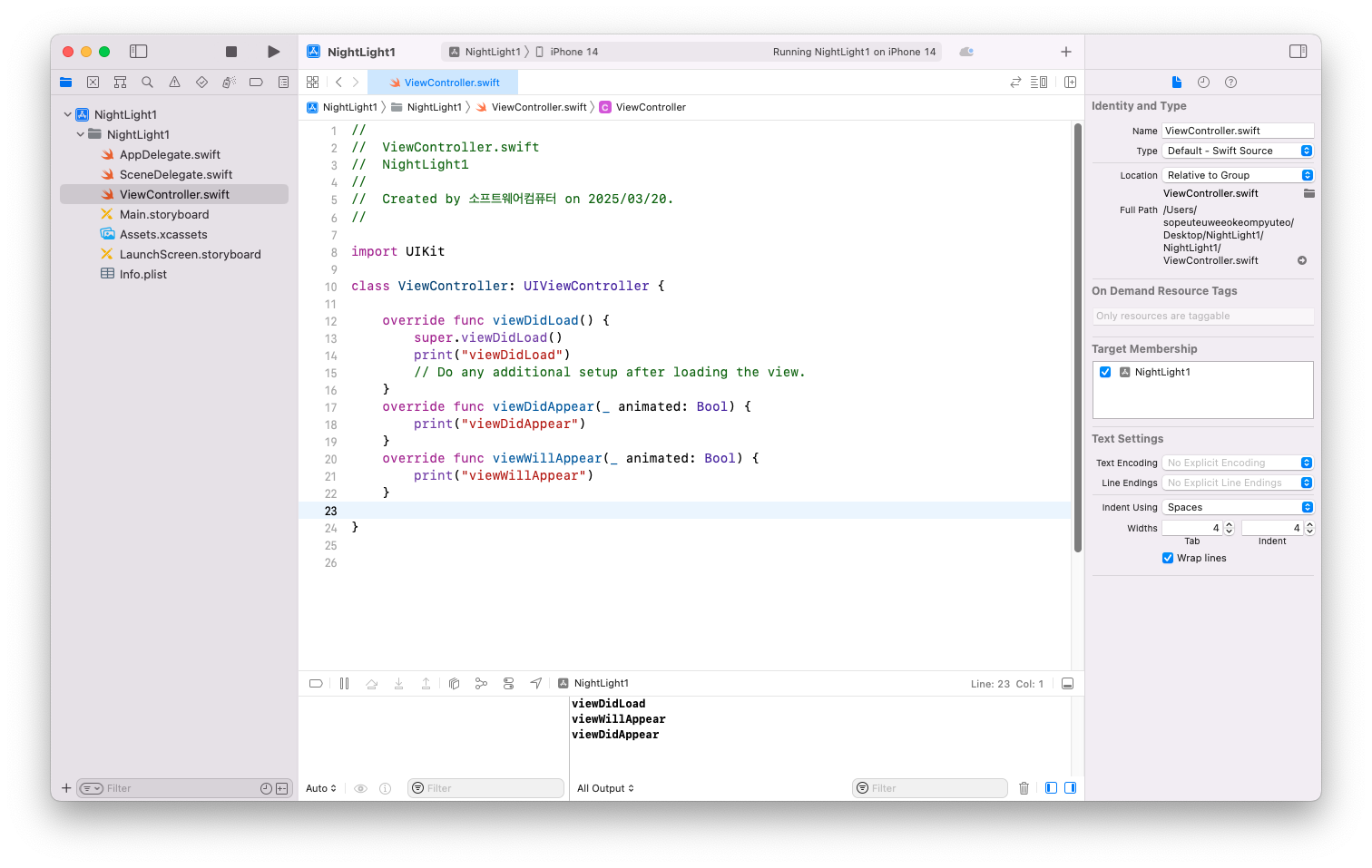
View Life Cycle
- 앱은 하나 이상의 뷰로 구성되며, 각각의 뷰들은 라이프 사이클을 가지고 있음. 따라서 뷰의 라이프 사이클을 고려해서 로직을 넣고, 구성해야 함
- ViewDidLoad : 뷰 컨트롤러 클래스가 생성될 때, 가장 먼저 실행. 딱 한 번 실행되기 때문에 초기화 할 때 사용
- ViewWillAppear : 뷰가 생성되기 직전에 매번 실행이 되기 때문에 뷰가 나타나기 전에 실행해야 하는 작업들을 여기서 함
- ViewDidAppear : 뷰가 생성되고 난 뒤에 실행. 데이터를 받아서 화면에 뿌려주거나 애니메이션 등의 작업을 하는 로직을 작성ViewWillAppear에서 로직을 넣었다가 뷰에 반영이 안되는 경우가 있기 때문
- ViewWillDisappear : 뷰가 사라지기 직전에 실행
- ViewDidDisappear : 뷰가 사라지고 난 뒤에 실행
- 순환적으로 발생하기 때문에 화면 전환에 따라 발생해야 하는 로직을 적절한 곳에서 실행시켜야 함
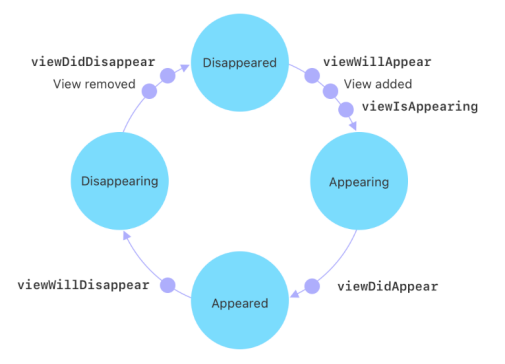
App Life Cycle
- 앱은 실행 모드와 상태를 가짐
- Not Running
앱이 아직 실행되지 않았거나, 시스템에 의해 종료된 상태 - Foreground Mode
Active : 앱이 전경에 있고 이벤트를 받고 있음. 일반적으로 사용자와 상호작용하는 동안 앱은 이 상태에 있음
Inactive : 앱이 전경에 있지만 이벤트를 받고 있지 않음 - Background Mode
Running : 앱이 백그라운드에 있지만 여전히 코드를 실행. 사용자가 다른 앱으로전환하거나 홈 화면으로 돌아갔을 때 앱은 일시적으로 이 상태에 머물게 됨
Suspend : 앱이 백그라운드에 있지만 코드를 실행하지 않음. 시스템은 앱을 이 상태로 자동으로 전환하며 필요에 따라 메모리를 회수하기 위해 앱을 종료시킬 수 있음. - Not Running -> Active
앱을 터치해서 실행이 되는 상태 - Active -> Inactive -> Running
앱을 활성화에서 비활성화 상태로 만든 뒤, 백그라운드에서도 계속 실행중인 상태 - Active -> Inactive -> Suspend
앱을 활성화에서 비활성화 상태로 만든 뒤, 백그라운드에서도 정지되어 있는 상태 - Running -> Active
백그라운드에서 실행 중인 앱이 다시 포어그라운드에서 활성화되는 상태
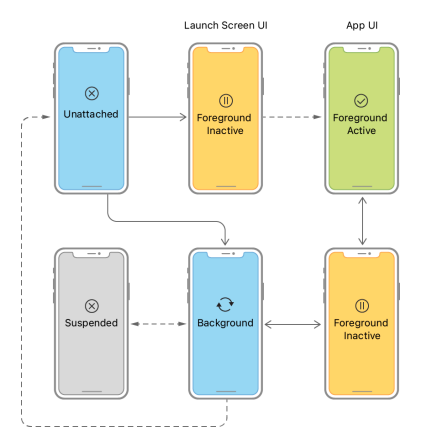
부모 또는 수퍼뷰(superview)/자식 또는 서브뷰(subview)
- 서브뷰들은 언제나 부모 뷰의 틀 안에서 보여짐
- 버튼은 부모 뷰의 위에서 표시됨
- 서브뷰의 크기 변화는(디바이스가 회전하여 뷰의 크기가 변화하는 경우) 부모 뷰와의 관계에 의해 정의됨
- 수퍼뷰는 서브뷰의 위치 및 크기를 바꿀 수 있음
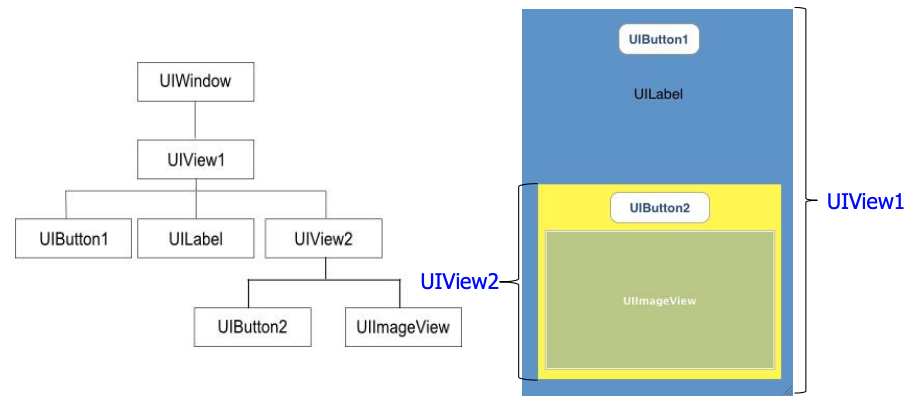
컨테이너 뷰(Container View)
- 여러 개의 뷰 컨트롤러를 포함하고, 그 사이를 전환하는 역할
- UINavigationController
뷰 컨트롤러 간의 계층적 네비게이션을 관리
리스트에서 항목을 선택하면 상세 화면으로 이동하거나, 여러 단계를 거쳐 정보를 입력하는 등의 작업에 사용 - UITabBarController
뷰 컨트롤러 간의 평행 네비게이션을 관리
앱의 주요 기능을 각각의 탭으로 나누고 사용자가 원하는 탭을 선택하여 해당 기능을 이용할 수 있게 하는 데 사용 - UISplitViewController
마스터-디테일 인터페이스를 관리
iPad와 같은 큰 화면에서 사용되며, 한 화면에 두 개의 관련된 뷰 컨트롤러를 동시에 표시하는 데 사용 - 컨트롤
컨트롤들은 정보를 표시하고 사용자에게 반응도 하는 뷰들을 포함
UIControl 클래스(UIView의 서브뷰)의 자식으로 버튼, 슬라이더, TextField 등 - 디스플레이 뷰
디스플레이 뷰는 시각적인 반응을 제공한다는 점에서는 컨트롤과 비슷하지만 사용자 상호작용에 반응하지 않음
UILabel, UIImageView
1초마다 한번씩 색이 바뀌는 무드등 소스

바로 전 소스에 배경음악을 추가하여 구상한 소스
import UIKit
import AVFoundation // 오디오를 다루기 위한 프레임워크 추가
class ViewController: UIViewController {
var colorChangeTimer: Timer?
var audioPlayer: AVAudioPlayer!
override func viewDidLoad() {
super.viewDidLoad()
// 배경 음악 재생 설정
if let soundURL = Bundle.main.url(forResource: "bgm", withExtension: "mp3") {
do {
audioPlayer = try AVAudioPlayer(contentsOf: soundURL)
audioPlayer.play()
} catch {
print("음악 파일 로드 또는 재생 중 에러 발생: \(error)")
}
}
// 1초마다 반복되는 타이머 생성
colorChangeTimer = Timer.scheduledTimer(withTimeInterval: 1.0, repeats: true) { timer in
// 랜덤한 빨간색, 초록색, 파란색 값을 생성
let red = CGFloat(arc4random_uniform(256)) / 255.0
let green = CGFloat(arc4random_uniform(256)) / 255.0
let blue = CGFloat(arc4random_uniform(256)) / 255.0
self.view.backgroundColor = UIColor(red: red, green: green, blue: blue, alpha: 1.0)
}
}
override func viewDidDisappear(_ animated: Bool) {
super.viewDidDisappear(animated)
// ViewController가 사라질 때 타이머를 중지하고 nil로 설정하여 메모리 누수를 방지
colorChangeTimer?.invalidate()
colorChangeTimer = nil
// 음악 재생 중지
audioPlayer.stop()
}
}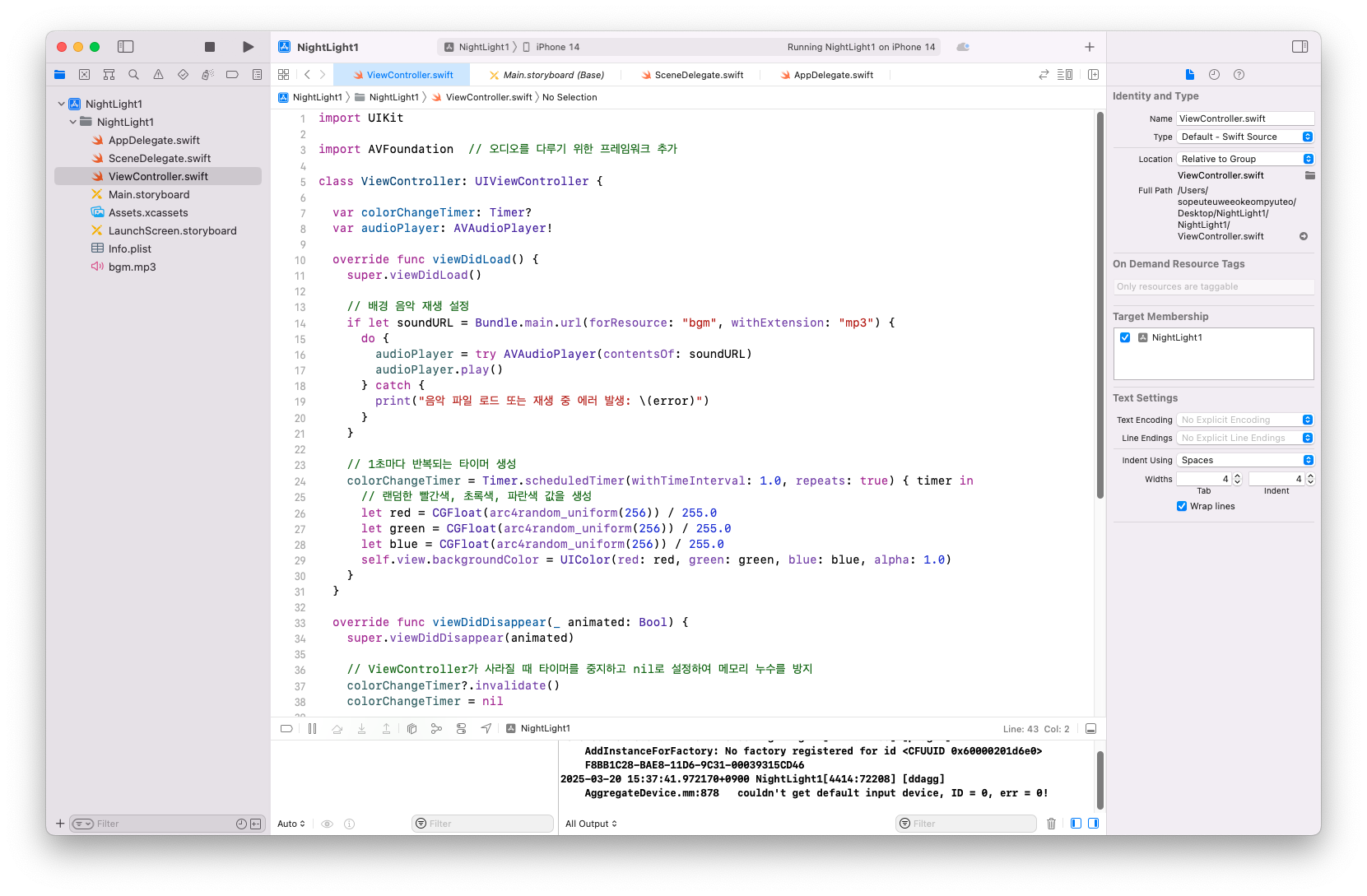
iOS 앱개발중 요소들을 가운데에 정렬하기 위하여 사용하는 방법
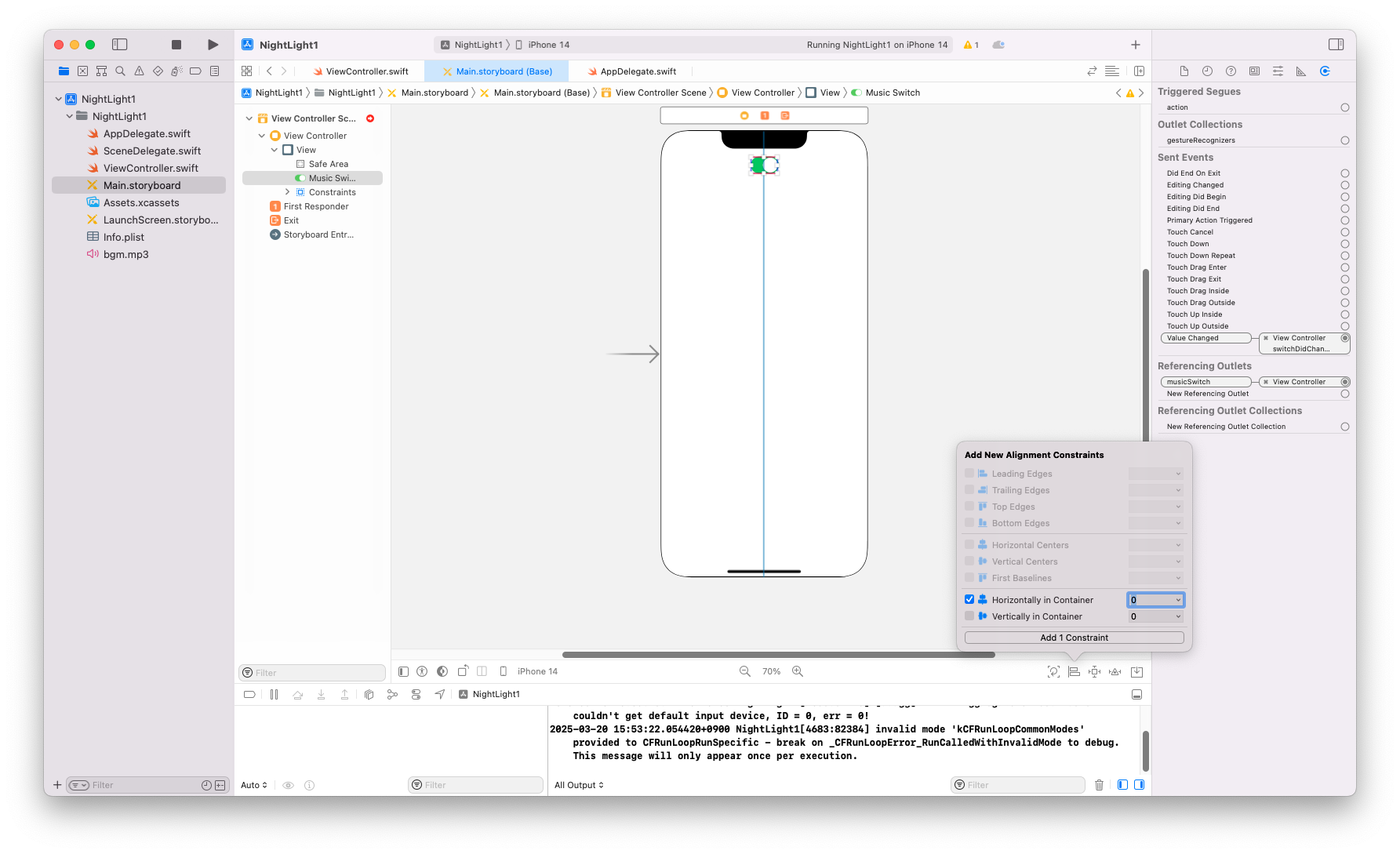
iOS에서 Autolayout을 구현하는 4가지 방법과 그 장단점
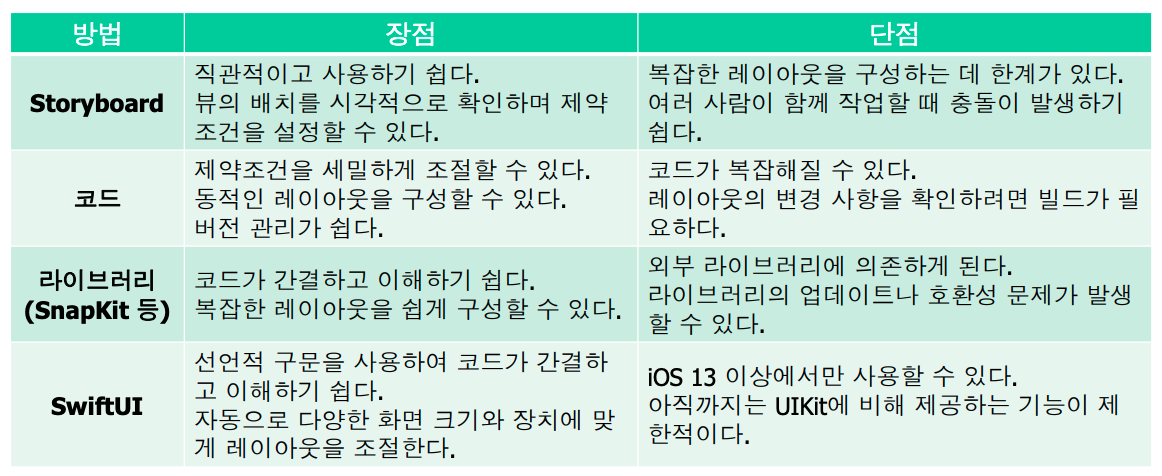
Constraint 설정 툴 : Align, Pin, Resolve, Stack

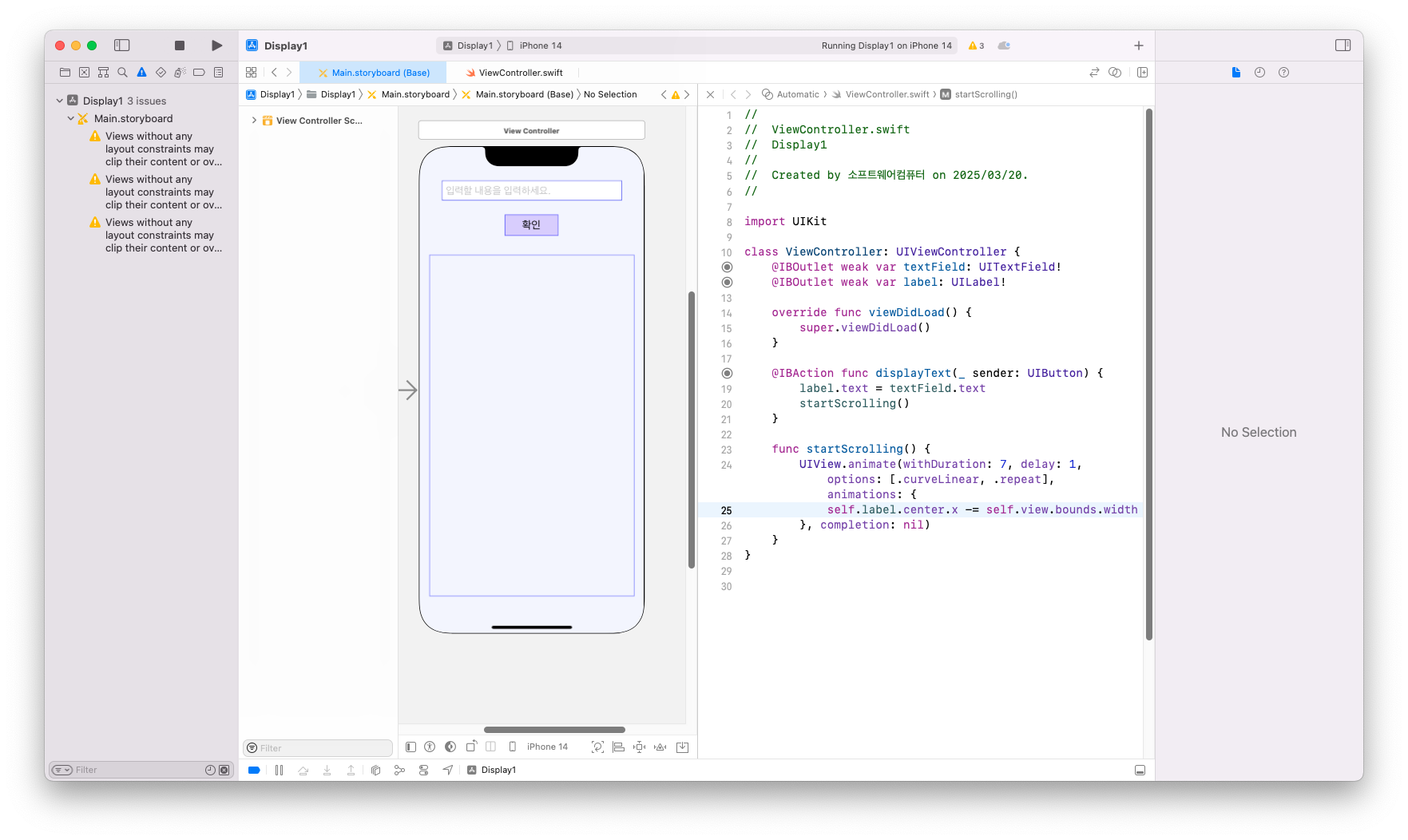

참고자료 : 한성현 교수님 수업자료
'iOS프로그래밍실무 (3학년 1학기)' 카테고리의 다른 글
| 240410 iOS프로그래밍실무 6주차 (0) | 2025.04.10 |
|---|---|
| 250403 iOS프로그래밍실무 5주차 (0) | 2025.04.03 |
| 250327 iOS프로그래밍실무 4주차 (0) | 2025.04.02 |
| 250313 iOS프로그래밍실무 2주차 (0) | 2025.03.19 |
| 250306 iOS프로그래밍실무 1주차 (1) | 2025.03.06 |